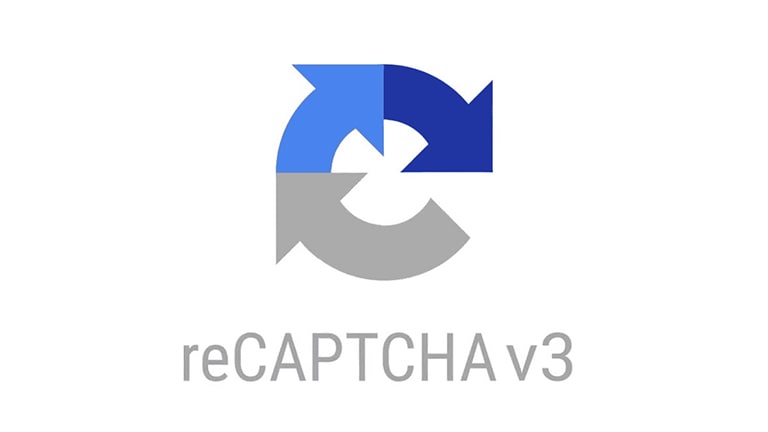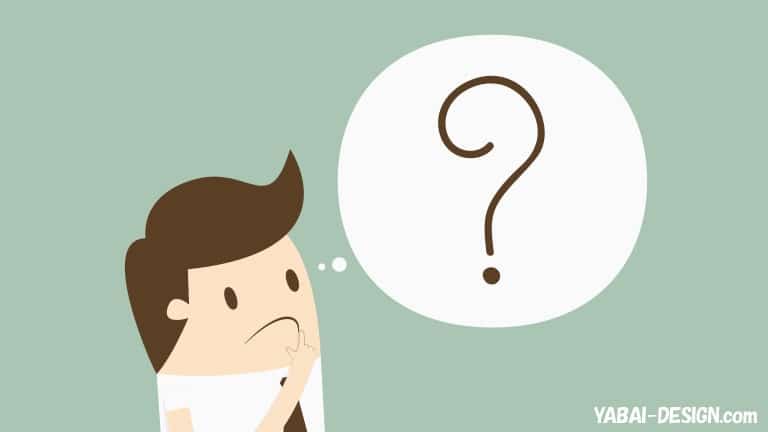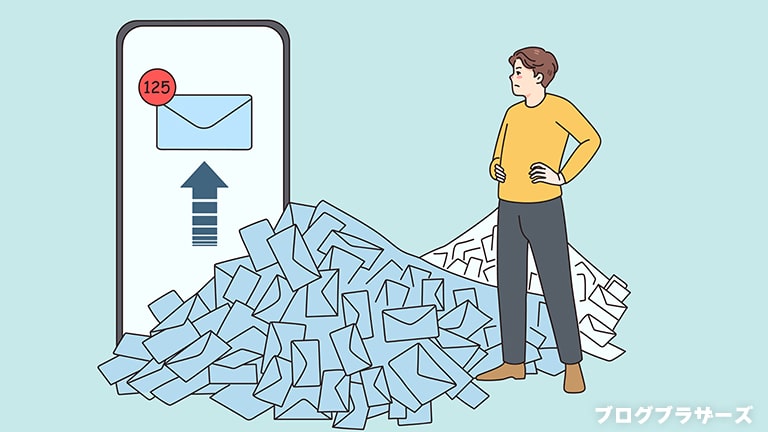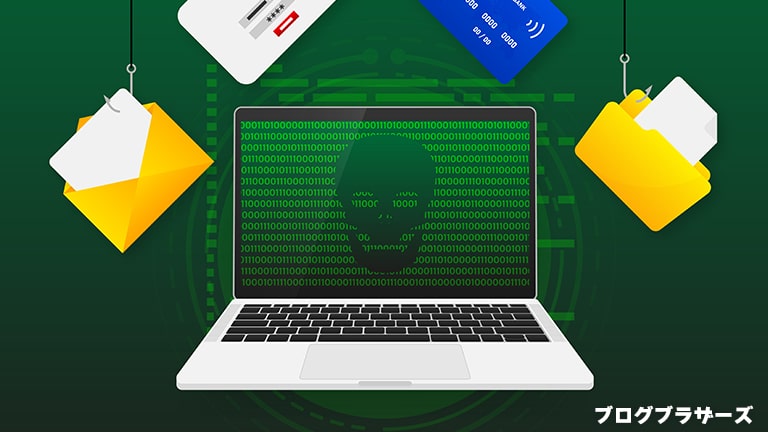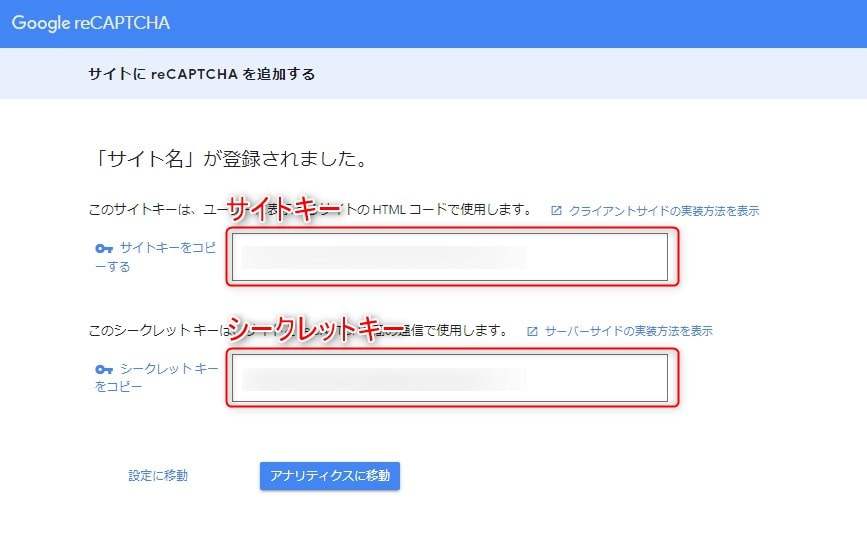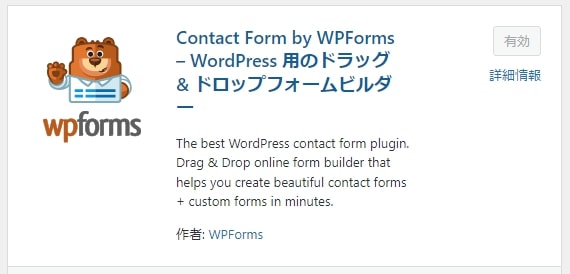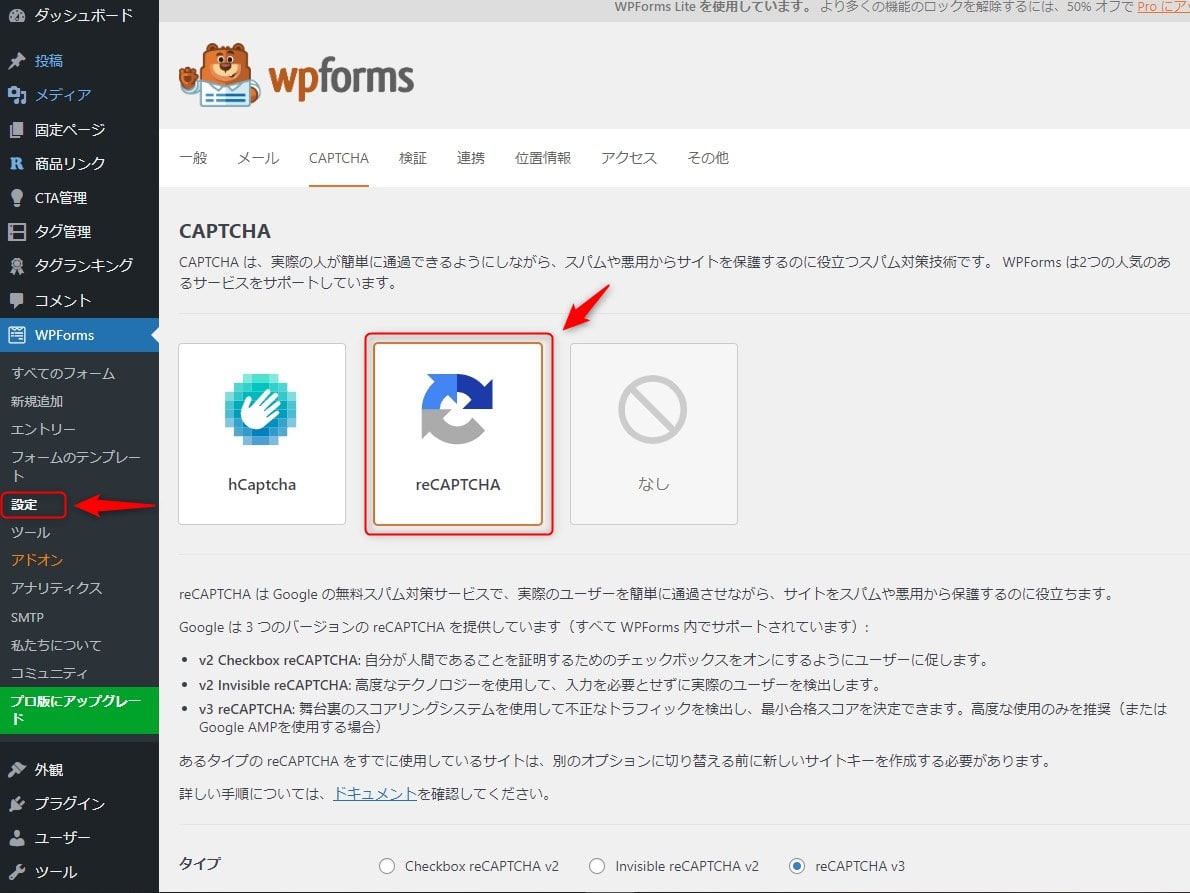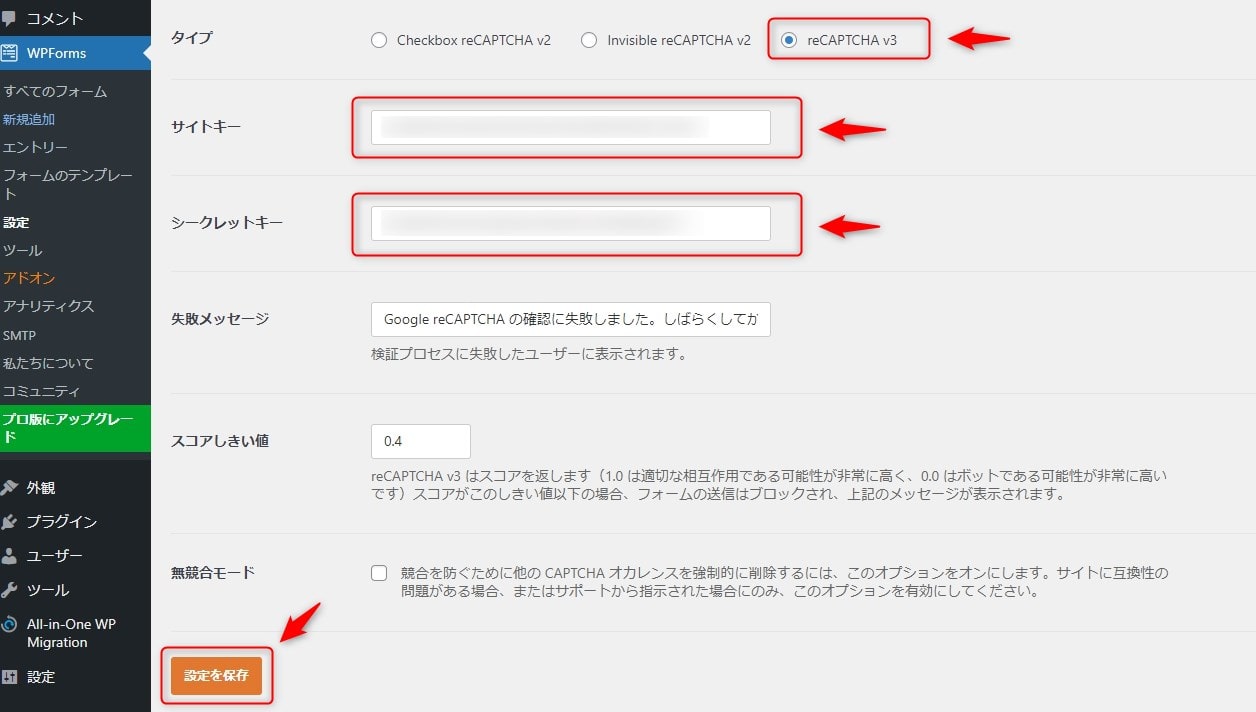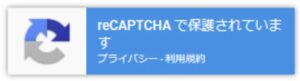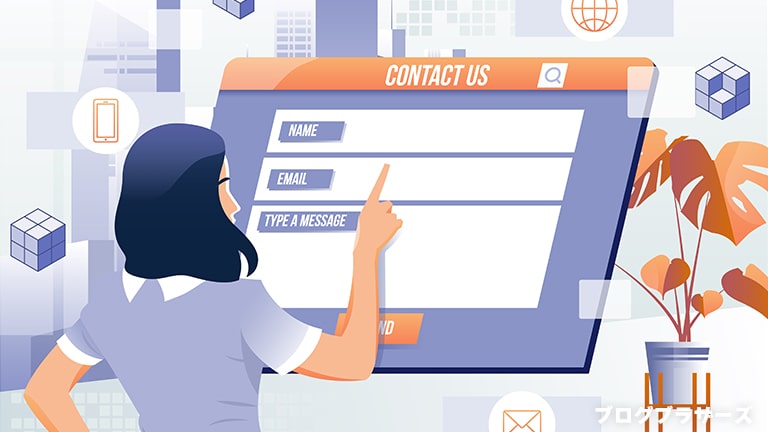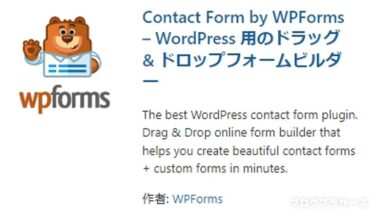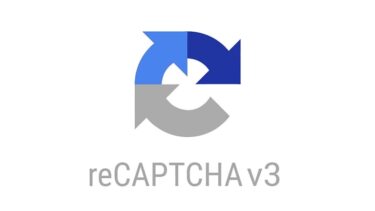こんな疑問にお答えします!
- reCAPTCHA とは何か
- お問い合わせフォームに reCAPTCHA を導入する方法
サイトのセキュリティ対策としてGoogleが無償提供している「reCAPTCHA」ですが、何が出来るのか、なぜ導入した方が良いのか、筆者の実体験も交えて分かりやすく解説していきます。
早速本文にいきましょう!
reCAPTCHA とは
まずは、reCAPTCHAについて簡単に説明していきます。
reCAPTCHA でできること
ブログなどのWEBサイトを運営していると、botによる不正メール攻撃を受けるリスクがあります。
reCAPTCHAを導入することで、自動的にbotからの攻撃を防いでくれます。
reCAPTCHA を導入しないと・・・
筆者の実体験からお伝えします。
下の画像は「reCAPTCHA」を導入していなかった時に、レンタルサーバー会社から届いたメールです。
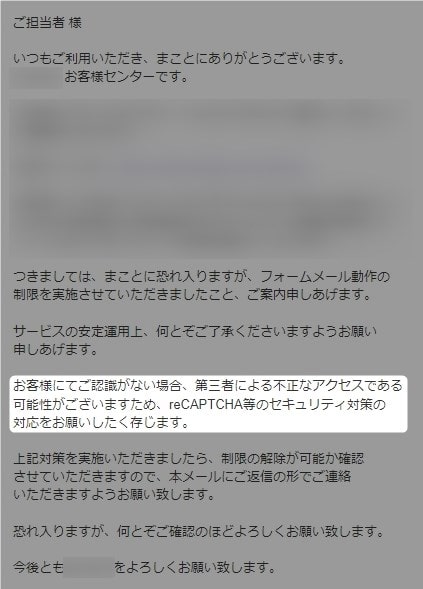
お問い合わせフォームに reCAPTCHA を導入する方法
お問い合わせフォームにreCAPTCHAを導入する方法はいくつかありますが、今回は当サイトでも利用している「WPForms」で解説していきます。
順を追ってわかりやすく説明していくので安心して下さい。
Googleで reCAPTCHAキー を生成する
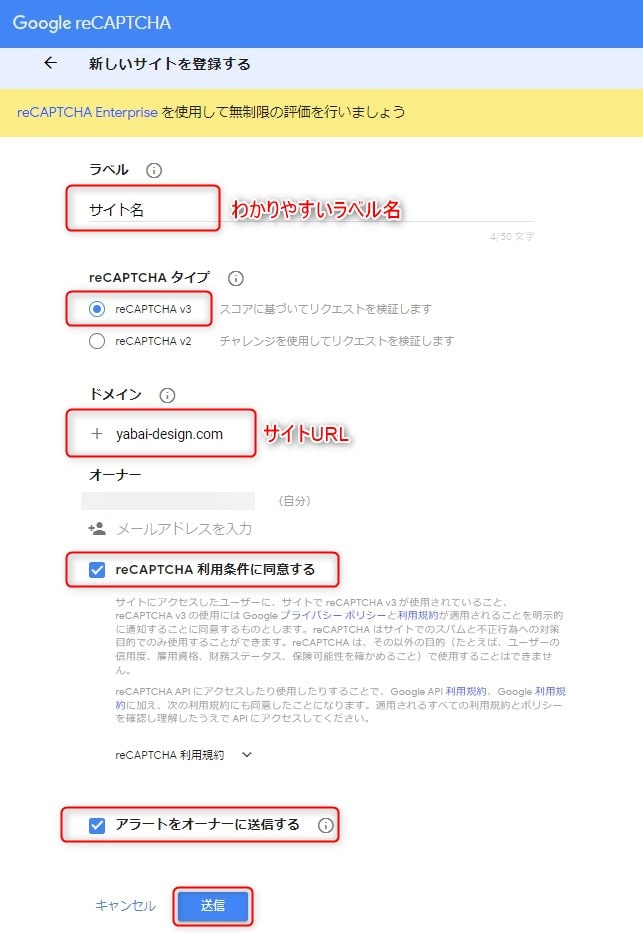
- 【ラベル】自分でわかる名前
- 【reCAPTCHA タイプ】最新の reCAPTCHA v3 を選択
- 【ドメイン】使用するサイトURL
チェックボックスにチェックして送信ボタンをクリック
WPForms で reCAPTCHAキー を入力する
まずはWordPressに「WPForms」をインストールして有効化して下さい。
コピーしたサイトキー・シークレットキーをWPForms に貼り付けて保存したら完了です。
お問い合わせフォームの右下に下記表示が出ればOK。
表示されない場合はキャッシュの削除をして、時間を空けて確認してみて下さい。
WPForms でのお問い合わせフォーム作成方法
質問者 サイトにお問い合わせフォームを作りたい・・・ こんな疑問にお答えします! お問い合わせフォームを作るメリット WPFormsでお問い合わせフォームを作る方法 お問い合わせフォー[…]
まとめ:reCAPTCHAを導入してセキュリティ対策しよう
reCAPTCHAの導入は無事に済みましたか?
これで100%安心って訳ではないですが、今できる最善のセキュリティ対策を取り入れてサイト運営をしていきましょう!
セキュリティ対策もままならないサイトをGoogleが上位表示させることは無いですからね。
というわけで今回は以上です!
ここまで読んでいただき、ありがとうございました。